Ο δρομολογητής σας έχει το δικό του υλικολογισμικό που εκτελεί για να παρέχει ασύρματη ή ενσύρματη συνδεσιμότητα στις συσκευές σας. Η συσκευή χρησιμοποιείται σπάνια από ένα πραγματικό GUI, αλλά αυτό δεν σημαίνει ότι δεν απαιτεί λογισμικό για την εκτέλεσή της. Το κάνει και όπως κάθε συσκευή που εκτελεί υλικολογισμικό, έτσι και αυτή χρειάζεται να αναβαθμίζεται από καιρό σε καιρό. Στην ιδανική περίπτωση, θα πρέπει να αναβαθμίζετε το υλικολογισμικό του δρομολογητή σας κάθε φορά που υπάρχει διαθέσιμη ενημέρωση. Μια αναβάθμιση θα βοηθήσει στην εξάλειψη σφαλμάτων, θα κάνει τον δρομολογητή σας πιο ασφαλή και ίσως ακόμη και να προσθέσει ένα ή δύο νέα χαρακτηριστικά.
Οι αναβαθμίσεις υλικολογισμικού του δρομολογητή είναι σπάνιες. Σε αντίθεση με τα λειτουργικά συστήματα επιτραπέζιων υπολογιστών ή φορητών υπολογιστών ή το υλικολογισμικό του IoT ή φορητών συσκευών, το υλικολογισμικό ενός δρομολογητή δεν αναβαθμίζεται σε κανονικό κύκλο. Ο κατασκευαστής του δρομολογητή σας θα εκδώσει μια ενημέρωση όταν είναι απαραίτητο.

Πίνακας περιεχομένων
Αναβάθμιση υλικολογισμικού δρομολογητή
Η αναβάθμιση του υλικολογισμικού του δρομολογητή είναι αρκετά απλή διαδικασία, αλλά επειδή λίγοι άνθρωποι γνωρίζουν τον τρόπο με τον οποίο περνάνε από τον πίνακα διαχείρισης του δρομολογητή τους, φαίνεται ότι η διαδικασία είναι πιο δύσκολη από ό,τι είναι στην πραγματικότητα. Μπορεί να χρειαστεί να συνδεθείτε στο δρομολογητή σας μέσω ενός καλωδίου Ethernet, οπότε κρατήστε ένα εύχρηστο για κάθε περίπτωση.
Προσδιορισμός μοντέλου δρομολογητή
Οι ενημερώσεις υλικολογισμικού του δρομολογητή αφορούν συγκεκριμένα τη μάρκα και το μοντέλο του δρομολογητή σας. Όλοι οι δρομολογητές δεν εκτελούν το ίδιο υλικολογισμικό. Το υλικολογισμικό ενός δρομολογητή Cisco θα είναι διαφορετικό από το υλικολογισμικό ενός δρομολογητή Netgear. Η μάρκα και το μοντέλο του δρομολογητή σας είναι συνήθως γραμμένα στον ίδιο τον δρομολογητή. Για αισθητικά οφέλη, ορισμένοι κατασκευαστές ενδέχεται να γράφουν αυτές τις πληροφορίες στο κάτω μέρος του δρομολογητή.
Εάν δεν θέλετε να σηκωθείτε και να εξετάσετε το δρομολογητή ή οι πληροφορίες μοντέλου δεν είναι κατάλληλες, μπορείτε να τις αναζητήσετε στον πίνακα διαχείρισης (ελέγξτε την ενότητα Λήψη ενημέρωσης υλικολογισμικού).
Ελέγξτε για ενημέρωση υλικολογισμικού
Μόλις μάθετε ποιος είναι ο αριθμός μοντέλου του δρομολογητή σας, ελέγξτε τον ιστότοπο του κατασκευαστή του δρομολογητή για να δείτε εάν υπάρχει διαθέσιμη ενημέρωση υλικολογισμικού. Η ενημέρωση μπορεί να είναι ή να μην είναι δυνατή η απευθείας λήψη. Κανονικά, η ενημέρωση γίνεται λήψη μέσω του πίνακα διαχείρισης του δρομολογητή και όχι ως αυτόνομο αρχείο στην επιφάνεια εργασίας σας.
Κατεβάστε την ενημέρωση υλικολογισμικού
Εάν είναι δυνατή η λήψη του ενημερωμένου αρχείου υλικολογισμικού, προχωρήστε και αποθηκεύστε το στην επιφάνεια εργασίας σας. Εάν όχι, πρέπει να αποκτήσετε πρόσβαση στον πίνακα διαχείρισης.
Μπορείτε να αποκτήσετε πρόσβαση στον πίνακα διαχείρισης του δρομολογητή σας από την επιφάνεια εργασίας σας χρησιμοποιώντας μόνο το πρόγραμμα περιήγησής σας στο Διαδίκτυο. Μπορείτε να χρησιμοποιήσετε σχεδόν οποιοδήποτε πρόγραμμα περιήγησης που έχετε. Το μόνο που πρέπει να γνωρίζετε είναι η IP του δρομολογητή σας. Για να βρείτε την IP, ανοίξτε τη γραμμή εντολών ή το τερματικό και εκτελέστε την ακόλουθη εντολή.
ipconfig /all
Στις πληροφορίες που επιστρέφει αυτή η εντολή, αναζητήστε την καταχώρηση Default Gateway και σημειώστε τη διεύθυνση IP. Εισαγάγετε αυτήν τη διεύθυνση στο πρόγραμμα περιήγησής σας για πρόσβαση στον πίνακα διαχείρισης.

Εισαγάγετε το όνομα χρήστη και τον κωδικό πρόσβασης για τον πίνακα διαχείρισης του δρομολογητή σας.
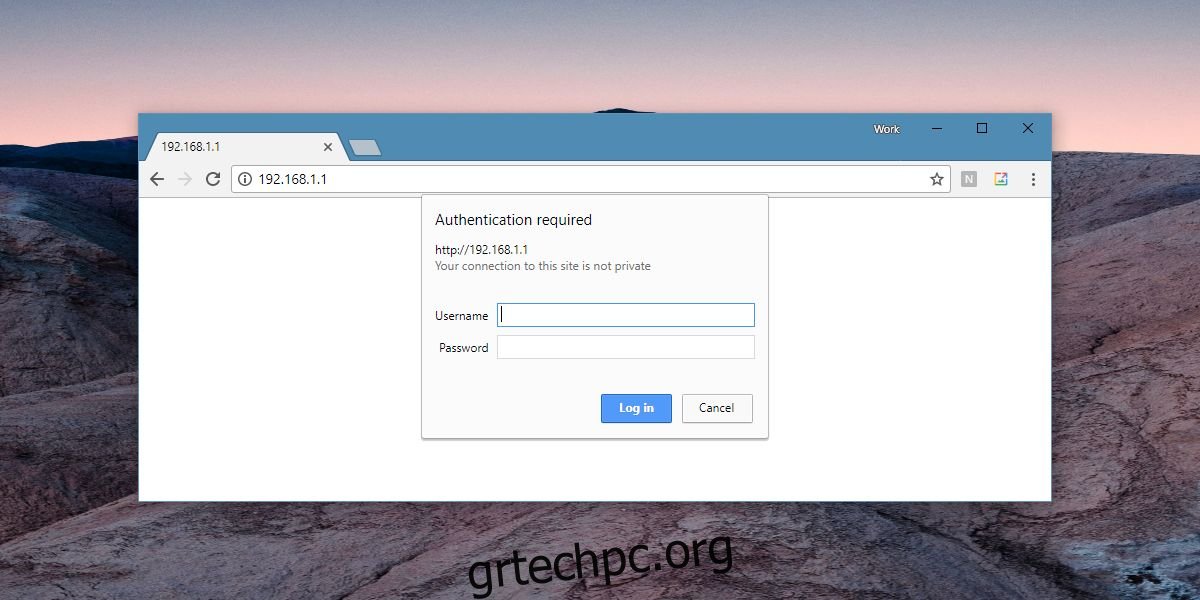
Εγκαταστήστε την ενημέρωση υλικολογισμικού
Από αυτό το σημείο και μετά, θα χρειαστεί να ψάξετε λίγο για να βρείτε την ενότητα αναβάθμισης υλικολογισμικού. Οι πίνακες διαχειριστή του δρομολογητή δεν ακολουθούν ένα πρότυπο για τη διάταξή τους, επομένως η επιλογή για την αναβάθμιση του υλικολογισμικού του δρομολογητή σας μπορεί να βρίσκεται στην ενότητα Πληροφορίες ή να βρίσκεται μέσα στην ενότητα Ασφάλεια ή μπορεί να έχει τη δική της ενότητα Ενημερώσεις.
Ψάξτε γύρω για την επιλογή. Θα σας επιτρέψει να ελέγξετε για μια ενημέρωση και να την κατεβάσετε. Ορισμένοι πίνακες διαχειριστή μπορεί να σας ζητήσουν να επιλέξετε το αρχείο υλικολογισμικού. Σε αυτήν την περίπτωση, πρέπει να επιλέξετε το αρχείο που κατεβάσατε στην επιφάνεια εργασίας σας.
Κατά τη διάρκεια της αναβάθμισης, βεβαιωθείτε ότι ο δρομολογητής σας δεν χάνει ρεύμα. Η αναβάθμιση δεν θα διαρκέσει πολύ, αλλά δεν πρέπει να διακοπεί. Για να είστε πιο ασφαλείς, αποσυνδέστε όλες τις συσκευές από το δρομολογητή.

